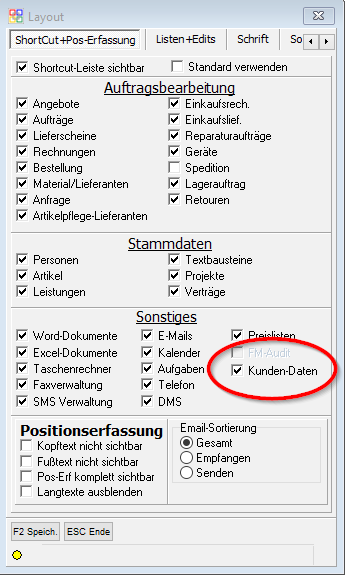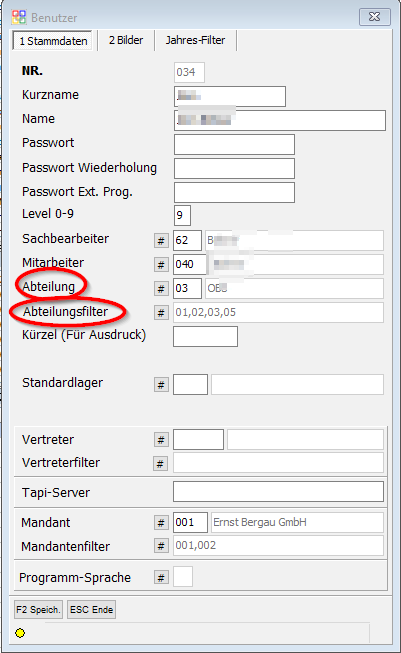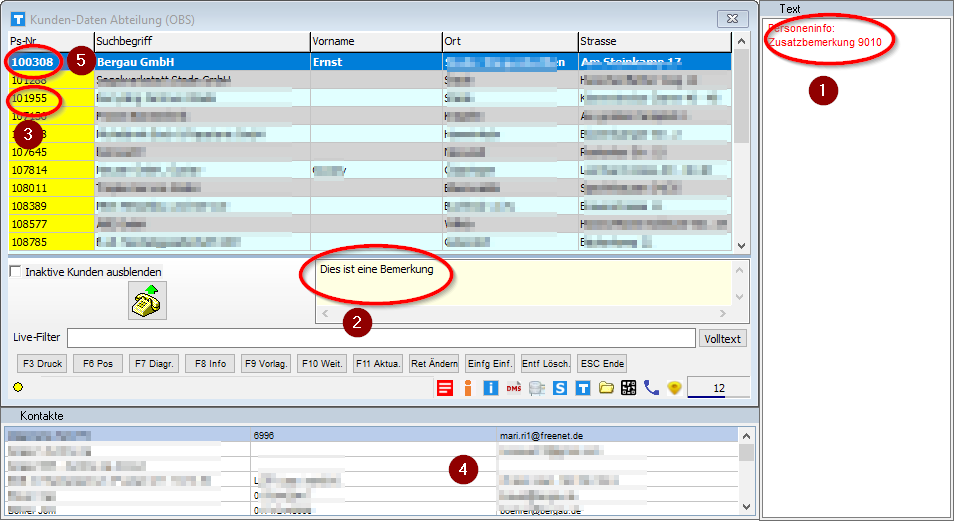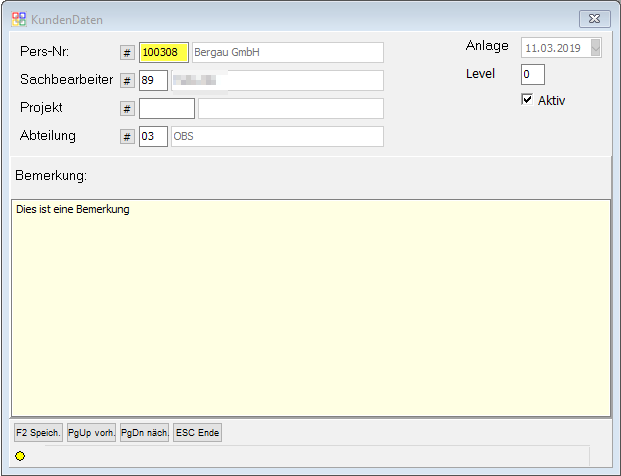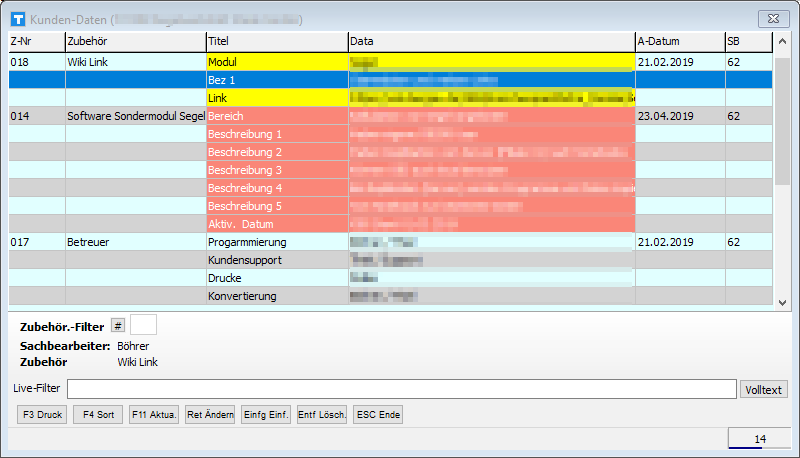OBS/Kostenfreie Module/Kunden-Daten: Unterschied zwischen den Versionen
(Immer noch nicht fertig) |
|||
| Zeile 38: | Zeile 38: | ||
{{Key|F10 Weit.}} Hier können Sie eine Liste mit weiteren Optionen aufrufen.<br/> | {{Key|F10 Weit.}} Hier können Sie eine Liste mit weiteren Optionen aufrufen.<br/> | ||
=Einträge einfügen/bearbeiten= | ==Einträge einfügen/bearbeiten== | ||
Wenn Sie in der Liste {{Einfg}} oder {{return}} betätigen, öffnet OBS Ihnen dieses Fenster.<br/> | Wenn Sie in der Liste {{Einfg}} oder {{return}} betätigen, öffnet OBS Ihnen dieses Fenster.<br/> | ||
| Zeile 45: | Zeile 45: | ||
In diesem Fenster können Sie neue Einträge erstellen oder existierende Einträge bearbeitet.<br/> | In diesem Fenster können Sie neue Einträge erstellen oder existierende Einträge bearbeitet.<br/> | ||
=F6 Positionsliste der Kunden= | ==F6 Positionsliste der Kunden== | ||
Im diesem Fenster werden Ihnen all eingetragene Daten des Kunden angezeigt.<br/> | Im diesem Fenster werden Ihnen all eingetragene Daten des Kunden angezeigt.<br/> | ||
| Zeile 54: | Zeile 54: | ||
Mit {{einfg}} können Sie einen neuen Eintrag anlegen. In der Eingabeaske müssen Sie zuerst die Art der Kunden Daten angeben. Je nach dem welche Art Sie ausgewählt haben, erstellt OBS in der Eingabemaske Textfelder, in dem Sie die Daten eintragen können.<br/> | Mit {{einfg}} können Sie einen neuen Eintrag anlegen. In der Eingabeaske müssen Sie zuerst die Art der Kunden Daten angeben. Je nach dem welche Art Sie ausgewählt haben, erstellt OBS in der Eingabemaske Textfelder, in dem Sie die Daten eintragen können.<br/> | ||
=Pflege von Gerätearten= | |||
Version vom 6. Juni 2019, 10:24 Uhr
Kundendaten aktivieren
Um dieses Modul nutzen zu können, muss in den Benutzereinstellungen der Shortcut auf aktiv gesetzt und bei dem Benutzer Abteilungen hinterlegt werden.
Gehen Sie zuerst unter [System] → [K Benutzerpflege] und betätigen Sie die Taste F9 Layout.
In das darauf folgende Fenster setzen Sie einen Haken bei "Kunden-Daten".
Danach müssen Sie unter [Stammdaten] → [Z Weitere Stammdaten] → [Benutzer] die Abteilungen hinterlegen.
Nachdem Sie die Änderung gespeichert haben, melden Sie sich über [System] → [H Neuer Benutzer] neu an, damit die Änderungen übernommen werden.
Nach der Neuanmeldung sollte der Shortcut für Kunden-Daten in der Shortcutleiste befinden:
Wenn Sie einen Benutzer mehrere Abteilungen hinterlegt haben, erscheint bei Auswahl der Kunden-Daten dieses Fenster:
Sollte nur eine Abteilung hinterlegt sein, erscheint direkt die Kunden-Datenliste.
Kunden-Datenliste
- 1 - In diesem Widget werden alle Dokumente des types "9010" aufgelistet, welche Sie mit F8 Info aufrufen können.
- 2 - In diesem Textfeld wird eine Bemerkung angezeigt, welche Sie in der Edit-Maske hinterlegt hatten.
- 3 - Ist die Kundennummer gelb hinterlegt, befinden sich weitere Daten zu dem Kunden, welche Sie mit F6 Pos aufrufen können.
- 4 - In diesem Widget werden alle Kontaktinformationen des Kunden aufgelistet.
- 5 - Ist die Kundennummer fett hinterlegt, befinden sich weitere Dokumente zu dem Kunden, welche sie mit F8 Info aufrufen können.
F6 Pos Hiermit können Sie alle eingetragene Daten des Kunden auflisten lassen.
F7 Diagr. Diagramm Manager
F8 Info Hiermit können Sie alle hinterlegte Dokumente des Kunden auflisten lassen.
F9 Vorlag. Ausdruckbare Vorlagen (Aufnahme Kunden)
F10 Weit. Hier können Sie eine Liste mit weiteren Optionen aufrufen.
Einträge einfügen/bearbeiten
Wenn Sie in der Liste Einfg oder ↩ Enter betätigen, öffnet OBS Ihnen dieses Fenster.
In diesem Fenster können Sie neue Einträge erstellen oder existierende Einträge bearbeitet.
F6 Positionsliste der Kunden
Im diesem Fenster werden Ihnen all eingetragene Daten des Kunden angezeigt.
Die gelbe Markierung der Einträge wird automatisch von OBS gesetzt und zeigt an, welche Einträge zusammen gehören bzw. zu einer Eingabemaske gehören.
Wichtige Einträge werden in Lachsfarben markiert.
Mit Einfg können Sie einen neuen Eintrag anlegen. In der Eingabeaske müssen Sie zuerst die Art der Kunden Daten angeben. Je nach dem welche Art Sie ausgewählt haben, erstellt OBS in der Eingabemaske Textfelder, in dem Sie die Daten eintragen können.